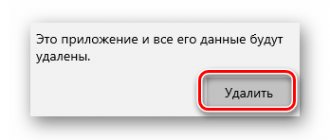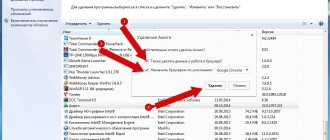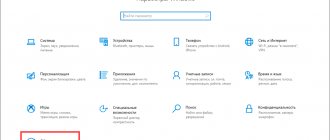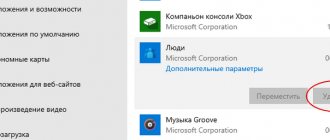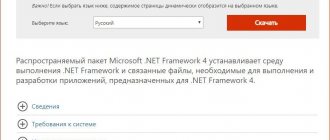- 3поделились
- 0Facebook
- 3Twitter
- 0VKontakte
- 0Odnoklassniki
Стремясь угодить любителям компьютерных игр, разработчики Microsoft реализовали в Windows 10 новый универсальный компонент под названием Xbox DVR, который должен был расширить игровые возможности операционной системы. На деле же вышло так, что компонент оказался не так уже и хорош, более того, он заметно снижал FPS в играх, что, конечно, вызвало бурю недовольства у профессиональных геймеров, для которых количество кадров в секунду в игре является одним из важных показателей качества.
Что такое Xbox DVR
Xbox DVR – это поставляемое вместе с Windows 10 приложение на универсальной (UWP) основе, предназначенное в основном для создания скриншотов и записи игрового процесса в Xbox Live, Steam и других популярных сервисах.
Найти программу можно в меню Пуск или через Поиск.
Записанными видеороликами с помощью того же Xbox DVR можно делиться с другими пользователями. Кроме того, компонент, вернее, встроенный игровой режим должен по замыслу разработчиков увеличивать производительность в играх. Увы, положительные стороны компонента нивелируются дополнительной нагрузкой на систему, из-за чего в играх ощутимо снижается FPS. Поэтому наилучшим решением будет отключение Xbox DVR на Windows 10 и традиционное использование для записи игрового процесса сторонних утилит.
Наводим порядок со службами
В следующем выпуске разработчики фактически добавили эмулятор Xbox 360 для ПК с Windows 10 — благодаря этому в некоторые игры можно играть не только на консоли, но и на ПК.
В результате у пользователей появилась новая головная боль: как отключить службы Xbox live в Windows 10, потому что они также потребляют ресурсы. Пора перейти к ручному управлению: нажмите Win + R и запустите services.msc.
Найдите службу, которая проверяет подлинность вашей системы Xbox Live.
Дважды щелкните, чтобы просмотреть подробности, затем щелкните «Стоп» и отключите запуск.
Сделайте то же самое с другими службами с Xbox Live, указанными в их названии (сеть и служба сохранения).
Способы отключения
Давайте же посмотрим, как отключить Xbox DVR в Windows 10 и какие для этого есть способы. Самый простой и очевидный – через само приложение Xbox. Запустите его, зайдите в «Настройки», переключитесь на вкладку «DVR для игр» и установите расположенный под опцией «Создавать игровые клипы и скриншоты экрана» ползунок в положение «Выкл».
Если в настройках будет предложено перейти в «Параметры Windows», то делаем это, и в открывшемся окне (раздел Игры – DVR для игр) устанавливаем переключатель «Вести запись в фоновом режиме, пока идет игра» в положение «Откл».
Отключить DVR для игр можно также посредством применения несложного твика реестра. Входить в аккаунт пользователя при этом не нужно. Откройте командой regedit редактор реестра и разверните в нём ветку HKEY_CURRENT_USER/SYSTEM/GameConfigStore. В правой колонке найдите DWORD-параметр GameDVR_Enabled и измените его значение с 1 на 0.
Далее перейдите к ключу HKEY_LOCAL_MACHINE/SOFTWARE/Policies/Microsoft/Windows, в правой части окна редактора создайте новый 32-битный параметр типа DWORD с именем AllowGameDVR со значением 0.
Закройте редактор реестра и перезагрузите компьютер. Функция Xbox DVR должна отключиться, хотя полной гарантии на то, что это так и будет, дать нельзя, особенно в последних версиях «десятки». Это были два основных способа, какими можно отключить Xbox DVR, не удаляя сами файлы приложения.
Причины возникновения ошибки MS Gamingoverlay
Проблема возникает из игрового режима. Точнее, из-за сбоев в его работе, которые условно можно разделить на три группы:
- настройки операционной системы по умолчанию потеряны, и он больше не понимает, как работать с компонентами системы. В результате при каждой попытке связаться с ними Windows начинает паниковать. Исправлено внесением изменений в эти самые настройки, чтобы десяток понимал, где что находится;
- система включает в себя Xbox DVR, специальный компонент, предназначенный в первую очередь для записи игрового процесса. Это дополнение сильно ненавидят геймеры за то, что они снимают FPS, и из-за этого отображается ошибка MS Gamingoverlay. Для решения проблемы выключите видеорегистратор;
- настройки верны, игровой режим и запись игры работают, но сами файлы были повреждены по той или иной причине (например, при попытках удалить этот же видеорегистратор путем варварского удаления папки, или из-за действий вируса , и так далее). Исправляется перерегистрацией приложений в системе для распространения файлов и восстановления ссылок на них.
Если вы любите рисковать, вы можете попробовать обновить свою ОС до последней сборки. Но учтите, что в свете проблем с получением кучи обновлений (у кого-то падают видео / аудио драйверы, кто-то переходит на вечный BSOD), это может привести к новым проблемам и не исправить старую.
Как удалить Xbox DVR полностью
Если вы решительно не собираетесь использовать программу или вдруг по каким-то причинам ее не удается деактивировать описанными выше способами, можете совершить радикальный шаг, а именно, полностью удалить Xbox DVR из Windows 10. Избавиться от ненужного универсального приложения можно как вручную, так и с помощью специальных утилит.
Командная строка
Сначала посмотрим, как удалить Xbox DVR в Windows 10 через PowerShell. Запустите консоль от имени администратора и выполните в ней такую команду:
Get-AppxPackage *xbox* | Remove-AppxPackage
Менее чем через минуту приложение Xbox должно быть удалено. Если вдруг в процессе выполнения команды произойдет сбой, перезагрузите компьютер и проверьте наличие Xbox. Ошибка не всегда указывает на невозможность удаления приложения, в большинстве случаев оно благополучно деинсталлируется даже несмотря на появление предупреждающих сообщений.
Вместо подстановочного текста «xbox» в команде удаления можно использовать полное имя приложения. Чтобы его узнать, с помощью PowerShell выводим командой Get-AppxPackage -AllUsers > c:/apps.log список всех установленных UWP-приложений в лог. Открываем его и находим блок, в имени (Name) которого есть текст «XboxApp».
Нам нужно значение параметра PackageFullName, содержащее имя и версию удаляемого приложения. Копируем его, добавляем к команде Remove-AppxPackage и жмем ввод. В нашем примере команда удаления будет выглядеть так:
Remove-AppxPackage Microsoft.XboxApp_31.32.16002.0_x86__8wekyb3d8bbwe
С помощью команды Remove-AppxPackage можно удалять и другие предустановленные универсальные приложения Windows 10.
Специальные программы
Деинсталлировать Xbox можно, воспользовавшись сторонними программами и утилитами, например, CCleaner, Windows 10 App Remover или Windows X App Remover.
Запустите CCleaner, переключитесь в раздел Сервис – Удаление программ, выделите в списке приложений Xbox и нажмите кнопку «Деинсталляция».
Похожим образом производится удаление Xbox в Windows 10 App Remover. Запустив утилиту, нажмите на кнопку с именем деинсталлируемого приложения и подтвердите действие.
Утилита Windows X App Remover обладает более продвинутым функционалом, дополнительно поддерживая монтирование образов WIM, VHD и удаление универсальных приложений в пакетном режиме. Удалить в ней Xbox для текущего пользователя также просто. Запустив утилиту в режиме Current User, нажмите кнопку «Get App», выберите в выведенном списке Xbox (и его модули, если надо) и нажмите «Remove».
Вот и всё, можете забыть о создаваемых Xbox DVR проблемах.
- 3поделились
- 0Facebook
- 3Twitter
- 0VKontakte
- 0Odnoklassniki
Перерегистрация приложений
Более мягкий способ исправить досадный сбой в MS Gamingoverlay Windows 10 — это перерегистрировать системные приложения. Это будет полезно, если вы активно используете DVR или если описанные выше действия не сработали из-за проблем с файлами.
Для пользователей без прав администратора используйте поиск, а затем выберите запустить от имени администратора в контекстном меню.
Затем используйте системную команду Get-AppXPackage с волшебными параметрами.
Игровая панель в Windows 10 — это встроенный системный инструмент, который позволяет записывать экранное видео в играх (и программах) или делать снимки экрана. Об этом я еще немного писал в обзоре лучших программ для записи видео с экрана.
Возможность записи экрана только через систему — это хорошо, но некоторые пользователи сталкиваются с тем, что игровая панель появляется там, где она не нужна, и мешает работе с программами. В этом очень коротком руководстве объясняется, как отключить игровую панель Windows 10, чтобы она не отображалась.
Примечание. По умолчанию игровая панель открывается с помощью сочетания клавиш Win + G (где Win — это клавиша с логотипом ОС). Теоретически возможно, что вы каким-то образом случайно нажали эти клавиши. К сожалению, его нельзя изменить (просто добавьте дополнительные сочетания клавиш).
Отключение DVR с помощью групповых политик
Данный способ подойдёт для Windows 10 Pro, Enterprise и Education версий. Так как на Домашней и версии «Для одного языка» изначально отсутствует редактор групповых политик.
Для того чтобы отключить Xbox DVR с помощью групповых политик выполните следующее:
- Откройте редактор групповых политик. Для этого нажмите сочетание клавиш Win+R и введите в окне «Выполнить» команду «gpedit.mcs», после чего нажмите OK;
- Пройдите по «Конфигурация компьютера» — «Административные шаблоны» — «Компоненты Windows» — «Запись и трансляция игр Windows»;
- Откройте параметр «Включает или отключает запись и трансляцию игр Windows»;
- Выберите значение «Отключено» и нажмите ОК;
Исправление проблемы на Windows 10
Есть три способа исправить ошибку MS Gamingoverlay. В зависимости от причины ошибки ее можно устранить:
- отключить функцию записи игр на XBOX DVR;
- восстановить основные компоненты магазина приложений;
- восстановить операционную систему в целом и Microsoft Store в частности до настроек по умолчанию.
Отключение XBOX DVR
XBOX DVR — это компонент, который позволяет пользователю записывать происходящее на экране в видеофайлы. Топ-10 пользователей, особенно любителей игр, буквально ненавидят видеорегистратор, поскольку он использует много ресурсов, что снижает производительность.
Если вы включите режим ведения журнала, это может вызвать описанную в некоторых случаях ошибку. Конечно, вы можете попробовать установить обновления в надежде, что это поможет. Однако самый простой способ — отключить службу XBOX DVR.
Для этого нужно следовать алгоритму:
- Откройте меню настроек Windows. Самый простой способ — нажать на значок шестеренки в правой части меню «Пуск.
- Выберите категорию игры.
- Переместите значение «Записывать игровой клип…» в положение «Выкл».
- Перезагрузить компьютер.
Перерегистрация приложений
Ремонт компонентов Microsoft Store может помочь устранить ошибку. Это особенно верно в тех случаях, когда, пытаясь отключить режим DVR, пользователь просто удалил файлы приложения XBOX Game Bar.
Восстановление выполняется путем перерегистрации основных приложений с помощью Windows Power Shell. Для этого вам понадобятся:
- Откройте консоль Power Shell с правами администратора.
- Введите команду для перерегистрации приложений без кавычек:
«Get-AppXPackage | Для каждого {Add-AppxPackage -DisableDevelopmentMode-Register «$ ($ _. InstallLocation) AppXManifest.xml»}»
- Дождитесь завершения процесса и перезапустите операционную систему.
Источники
- https://winda10.com/igry/kak-otklyuchit-xbox-dvr-v-windows-10.html
- https://rjalka.ru/kak-otklyuchit-overley-xbox/
- https://virtualniy-mir.ru/kak-vyklyuchit-xbox-v-windows-10/
- https://MyComp.su/operacionka/xbox-app.html
- https://4systems.ru/inf/ms-gamingoverlay-windows-10-kak-otkljuchit/
- https://nipalki.ru/otklyuchit-overley-xbox-vstroennyy-v-windows/
- https://comp-security.net/%D0%BA%D0%B0%D0%BA-%D0%BE%D1%82%D0%BA%D0%BB%D1%8E%D1%87%D0%B8%D1%82%D1%8C-xbox-dvr-%D0%B2-windows-10/
- https://WindowsTips.ru/kak-otklyuchit-funkciyu-xbox-dvr-v-windows-10
- https://viarum.ru/xbox-dvr/
- https://it-tehnik.ru/windows10/oshibki/ms-gamingoverlay-kak-ispravit.html
- https://rufus-rus.ru/sluzhba-xbox-live-windows-10-otkljuchit/
Видео
Благодаря данной функции пользователи, имеющие в своем распоряжении консоль Xbox и ПК с ОС Виндовс 10, могут взаимодействовать с установленными играми. Теперь можно назначить значение горячих клавиш на клавиатуре для:
- Создания скриншота;
- Записи видео с дисплея;
- Записи аудио на микрофон;
- Других незначительных параметров.
Немного заменив необходимые опции, вы сможете, к примеру, записывать видеоролики локально, вместо OBS. Казалось бы, выглядит удобно и просто. Не нужен сторонний софт для игр, с его последующим настраиванием. Достаточно присвоить путь сохранения и переназначить кнопку.
Не тут-то было. Даже если вы не проводите стримы и не создаете мувики, данная опция серьезно нагружает оперативную память и систему в целом. Все из-за того, что когда она активирована — записываются последние полминуты игрового процесса. Это разработано, чтобы точно удалось запечатлеть момент, когда в геймплее произошло нечто особенное.
Получается, чем слабее ваше устройство, тем ощутимее будет различие, если вы уберете Game DVR
Вместо послесловия
Как видите, отключить функцию DVR в «десятке» можно очень просто. Данная возможность будет особенно полезна геймерам, которые любят записывать игровое видео и потом делиться им с единомышленниками.
Во всех редакциях операционной системы Windows 10 по умолчанию присутствует функция DVR. Она работает в фоновом режиме и регулярно потребляет ресурсы компьютера. При необходимости можно отключить ее для повышения быстродействия ПК или ноутбука. Из данной статьи вы узнаете о том, как это сделать.